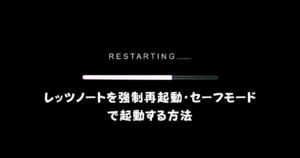Excelにはハイパーリンクの設定を行うことが出来ます。
シート内にPDFファイルへのハイパーリンクを作成も可能です。これは、報告書や資料の整理にも役立ちます。
本記事では、ExcelでPDFファイルのハイパーリンクを作成するステップを紹介します。
目次
ExcelシートのPDFファイルハイパーリンク作成
STEP
リンクテキストの作成
STEP
ハイパーリンクの設定
STEP
リンクの確認
ステップ1 リンクテキストの作成
まずリンクテキストを作成します。このテキストは、クリックするとPDFが開くハイパーリンクとなります。
ステップ2 ハイパーリンクの設定
リンクテキストが書かれたセルを右クリックし、「ハイパーリンク」オプションを選択します。
「既存のファイルまたはWebページ」を選び、リンク先にPDFファイルを指定します。
ステップ3 リンクの確認
設定後、リンクテキストにハイパーリンクが適用されたことを確認します。
テキストをクリックすると、関連するPDFファイルが開きます。
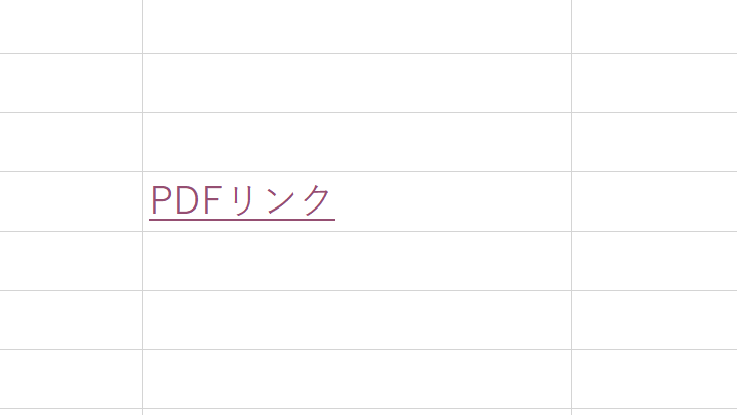
注意点
関連記事
あわせて読みたい

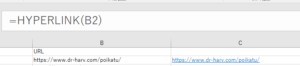
Excelで大量のハイパーリンクを一括で開く方法
ブログしていると、下調べだったりスクレイピングでURLのCSVファイルを得る機会が増えます。 大量のURLを効率的にハイパーリンクに変換し、一括で開く方法を紹介します...
あわせて読みたい

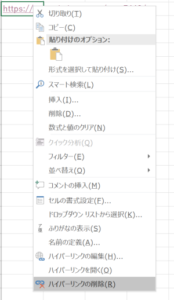
Excelのハイパーリンクをまとめて解除する
WebブラウザからリンクをExcelにコピーすると、ハイパーリンクができます。今回は、ハイパーリンクを削除したり、自動設定を無効にしたり解除する方法を紹介します。 ハ...